Topik ini mungkin sangat aneh bagi siapa saja yang tidak memiliki/sangat sedikit pengetahuan tentang ponsel J2ME. Namun bagi para pemberani yang menemukan topik ini dengan niat untuk membuat J2ME MIDlets , maka Anda berada di tempat yang tepat! Anda mungkin telah mengonfigurasi Sun Wireless Toolkit di PC Windows Anda dan kesulitan memasangnya di sistem Linux Anda. Omong-omong, saya memilih distro Mint secara khusus karena itu.
- adalah OS utama saya.
- “desklet” akan disebutkan nanti.
- menemukan masalah tertentu saat menyiapkannya.
Judul Pemberitahuan
Yah, saya memang mengatakan "sistem Linux", bukan? Itu benar; Anda dapat mengaturnya di Ubuntu, Fedora, Gentoo, dll.
Mengunduh Perangkat Nirkabel
Pertama, Anda harus mengunduh Toolkit jika tidak memilikinya.
- Buka browser favorit Anda.
- Telusuri “Sun Java Wireless Toolkit”. Anda akan membuka halaman ini.
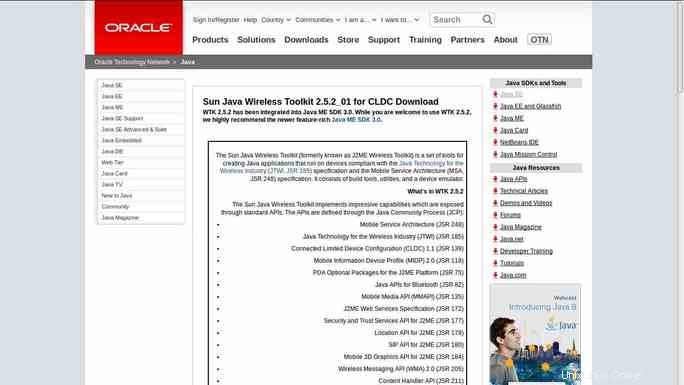
Gulir ke bawah dan klik “Unduh”.
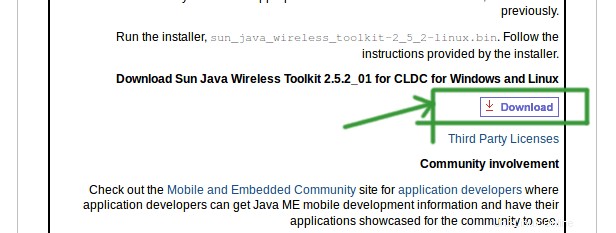
Lihat opsi kotak di bawah ini? Klik itu.

Anda akan diminta untuk masuk ke Akun Oracle Anda. Jika Anda tidak memilikinya, daftar dengan email Anda. Dan Anda sudah selesai.
Memasang Perangkat Nirkabel:
Sebelum melanjutkan, apakah Anda telah menginstal JDK 32-bit resmi dari Oracle (bukan 64-bit; bahkan jika sistem Anda dilengkapi dengan arsitektur 64-bit) di sistem Anda? Jika tidak, klik tautan ini Cara menginstal Oracle JDK di Linux Mint. Setelah Anda mengaturnya, kembali dan lanjutkan di bawah.
Catatan:Jika Anda bertanya-tanya mengapa tidak 64-bit untuk kinerja yang lebih baik? Nah, karena Anda tidak dapat menganggap perangkat Anda memiliki arsitektur 64-bit :P. Yang benar adalah J2ME adalah versi J2SE 1.2 yang sangat sederhana hanya untuk memenuhi kebutuhan perangkat komputasi dengan sumber daya terbatas. Tentu saja, Anda masih dapat menginstal toolkit di bawah JDK 64-bit dan menjalankannya. Segera pekerjaan Anda akan dihentikan ketika Anda menyadari bahwa toolkit gagal untuk mengkompilasi, membangun dan menjalankan MIDlet Anda. Sekarang, Anda siap untuk menginstal Sun Java Wireless Toolkit di Mint Anda. Jelajahi direktori tempat Anda mengunduh toolkit (mungkin di bawah ~/Downloads/), klik kanan dan pilih “Open in Terminal”, lalu ikuti gambar di bawah –
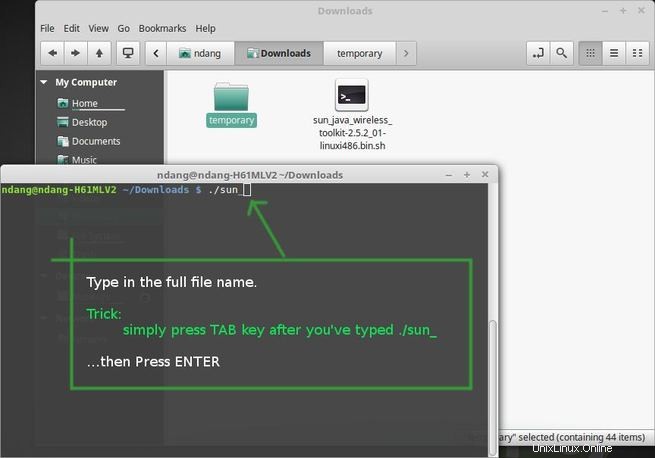

Terus tekan ENTER sampai Anda mendapatkan ini –

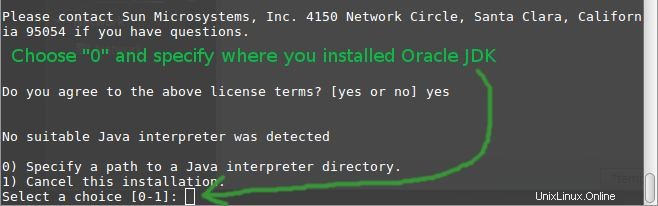
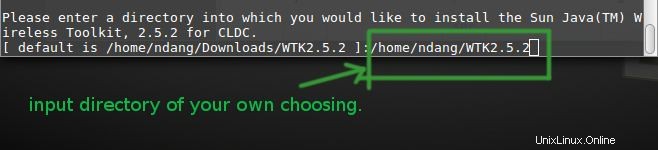
Akhir Baris (EOL)!
Menjalankan Toolkit Nirkabel
Ini akan menjadi pekerjaan yang membosankan bagi Anda mulai sekarang karena Anda harus terus menjelajah ke direktori ~/bin menggunakan nemo hanya untuk menjalankan ktoolbar. Atau:
cd ~/WTK2.5.2/bin/
./ktoolbarAda cara lain untuk mengatasi obat itu. Misalnya, Anda dapat menentukan jalur eksekusi kustom menggunakan terminal; lihat ini:Tetapkan jalur permanen. Jika tidak, gunakan metode saya ini untuk membuat desklet untuk ktoolbar.
- Klik kanan pada wallpaper desktop Anda dan pilih “Tambahkan Desklets”
- Klik kanan desktop Launcher>Tambahkan ke desktop
- Klik kanan peluncur dan pilih “Edit Peluncur”
- Ikuti screenshot di bawah untuk menyelesaikan sisanya.
Dan Anda sudah selesai. Klik peluncur itu:kagum dan cium siku Anda jika logo bilah alat tercetak di layar Anda. Lanjutkan J2ME your Anda perjalanan.
Sekarang masalah khusus
Sebagian besar dari Anda mungkin telah menyiapkan akun pengguna standar, dan di bawah akun itu, Anda mungkin telah mengikuti tutorial saya. Tetapi jika Anda adalah pria / wanita yang tidak suka menunggu MDM (lambat) dimuat dan lebih suka masuk ke akun default (Administrator) saat boot-up, maka Anda mungkin mengalami masalah khusus ini.
./sun_java_wireless_toolkit-2.5.2_01-linuxi486.bin.shAnda mungkin mendapatkan hasil ini:
sun_java_wireless_toolkit-2.5.2_01-linuxi486.bin.sh: command not found Anda beruntung karena itu juga terjadi pada saya. Jadi, inilah yang harus Anda lakukan:
mv sun_java_wireless_toolkit-2.5.2_01-linuxi486.bin.sh
sun_java_wireless_toolkit-2.5.2_01-linuxi486.binKemudian:
./sun_java_wireless_toolkit-2.5.2_01-linuxi486.binDan voila! Kembali ke Running Wireless Toolkit untuk menyelesaikan pekerjaan Anda.
Kesimpulan
Jadi itu saja. Menyiapkan toolkit nirkabel untuk Mint Anda . Dan ya, 0,1 dalam probabilitas 100% bahwa seseorang masih menggunakan ponsel tua itu, percayalah, saya masih membawa Nokia Asha s40 bukan karena saya mendapatkan pengalaman aplikasi unggulan dari Gameloft tapi… um… uh… lupakan saja! Ya, itu pasti akan bertahan lebih lama dari smartphone menawan itu selama seminggu dengan pengisian penuh!